با سلام و عرض ادب و احترام خدمت شما دوستان عزیز . در ادامه آموزش های وردپرس در آموزشی دیگر با شما همراه هستیم.در این اموزش وردپرس قصد داریم به بررسی ادامه آموزش رفع خطای Googlebot cannot access CSS and JS files در وردپرس بپردازیم و به صورت کامل ان را بررسی کنیم.
در قسمت قبلی در مورد روش های ایجاد خطای Googlebot cannot access CSS and JS files و همچنین دلایل بروز آن در وب سایت های وردپرسی صحبت کردیم و تمامی آن ها را مورد بررسی قرار دادیم تا یک پیش نیاز خوب برای ادامه کار داشته باشیم.حال که این پیش نیاز را بررسی کردیم بهتر است در ادامه بپردازیم به روش های رفع این خطا وردپرس . دوستان تا انتهای آموزش وردپرس با من همراه باشید تا این موارد و هر چیزی که باقی مانده است را بررسی کنیم و کار را به اتمام برسانیم و خطای Googlebot cannot access CSS and JS files هم از وب سایت شما به راحتی رفع شود

آموزش رفع خطای Googlebot cannot access CSS and JS files در وردپرس
در این قسمت قرار شد روش اصلی رفع خطای Googlebot cannot access CSS and JS files را بررسی کنیم.برای این منظور شما باید به صورت زیر اعمال را انجام دهید تا به نتیجه برسید.
دوستان شما باید در این قسمت ابتدا بدانید که وقتی گوگل به محتوای دسترسی ندارد و این محتوا برایش بلاک شده است، این مسئله به این مفهوم است که دسترسی به این محتوا از طریق فایل robots.txt منع شده است و اصلا حق دسترسی به آن ها داده نمیشود.
بنابراین برای رفع این مشکل باید فایل robots.txt سایت را ویرایش کنیم و هدف اصلی ما این فایل است. اگر از افزونه ی WordPress SEO by Yoast استفاده میکنید، میتوانید به سادگی با مراجعه به منوی ابزارها و سپس انتخاب “ویرایشگر پرونده” فایل robots.txt خود را مشاهده کرده و آن را ویرایش کنید که کاری بسیار ساده است و میتوان به سادگی صورت گیرد. در غیر این صورت و در صورتی که از این افزونه حرفه ای وردپرس استفاده نمیکنید میتوانید از یک ابزار FTP یا فایل منیجر هاست برای این کار استفاده کنید. به یاد داشته باشید که فایل robots.txt در فولدر اصلی سایت شما قرار گرفته است و شما از این مکان میتوانید به این فایل دسترسی پیدا کنید.
فایل Robot.txt
اگر این فایل را جهت ویرایش باز کنید، کد هایی مشابه کد های زیر را در آن مشاهده خواهید کرد.این کد ها به صورت زیر است:
User-agent: * Disallow: /wp-admin/ Disallow: /wp-includes/ Disallow: /wp-content/plugins/ Disallow: /wp-content/themes/
تشریح کدهای فایل Robot.txt
دوستان در کد بالا عبارت Disallow به معنای عدم اجازه دسترسی به موارد گفته شده در وردپرس است. بنابراین همانطور که میبینید دسترسی به فولدر های مهمی از جمله themes و plugins برای انواع Agent ها غیر مجاز است و کسی نمیتواند به آن ها دسترسی داشته باشد. در حالی که این فولدر ها دقیقا همان فولدر هایی که هستند که در نما و رفتار سایت شما دخیل هستند و رفتار سایت شما در همه زمینه ها از آن نشات میگیرد.
همچنین فولدر wp-includes فایل jquery وردپرس را در خود نگه میدارد که دسترسی به این فایل نیز جهت نمایش کامل و صحیح سایت کاملا ضروری و حائز اهمیت است و وقتی که به این فایل دسترسی وجود نداشته باشد نمیتوان کاری کرد. بنابراین برای رفع مشکل خود باید خطوطی که دسترسی به فولدر پوسته، افزونه ها و فایل جی کوئری مورد نیاز شما را منع میکنند را از کد بالا حذف کنید. در این حالت کد بالا به شکل زیر تغییر میکند :
User-agent: * Disallow: /wp-admin/
خب دوستان حالا که این فایل را تغییر دادید آن را ذخیره سازی نمائید.اما خب یک مورد دیگر وجود دارد و ان این است که اصلا این فایل وجود ندارد.
فایل robots.txt ندارید و یا این فایل خالی است؟
خب دوستان در این قسمت اگر فایل robots.txt را نداشته باشید و یا فایل مورد نظر خالی باشد چه باید کنید؟ چطور باید این خطا را رفع نمائید؟ به طور پیشفرض گوگل به طور کامل به سایت شما دسترسی خواهد داشت. پس سوال اینجاست : چرا خطای Googlebot cannot access CSS and JS files را دریافت کرده اید؟ پاسخ این است که برخی از سرویس دهندگان هاست، برای حفظ امنیت کاربران، خودشان به صورت پیشفرض دسترسی ایجنت ها به فولدر wp-includes را منع میکنند.
ساخت فایل Robot.txt
در این حالت کافی است فایل robots.txt را ایجاد کرده و کد زیر را در آن قرار دهید.خب برای ویرایش این فایل باید به صورت زیر عمل کنید:
User-agent: * Allow: /wp-includes/js/
خب دوستان عزیز حالا بعد از قرار دادن این کد و بعد از انجام موارد بالا، میتوانید دوباره وبسایت خود را با ابزار Fetch as Google تست کرده و نتیجه را مشاهده و بررسی نمایید. در این حالت مشاهده خواهید کرد که محتوای بلاک شده مربوط به فولدر های ذکر شده، حالا برای گوگل مجاز و قابل دسترس هستند و گوگل میتواند همه آن ها را مورد بررسی قرار دهد
سخن آخر
خب این اموزش هم در دو قسمت توضیح داده شد و به اتمام رسید.خیلی ممنونم که با من همراه بود و تا اینجا آمدید.در ادامه این آموزش های وردپرس هم حتما با من همراه باشید.برای شما آموزش های بسیار حرفه ای آماده کرده ایم.در صورت داشتن سوالی و یا وجود و پیش آمدن مشکلی آن را با من در قسمت نظرات حتما در میان بگذارید
موفق و پیروز و سربلند باشید دوستان و البته شما میتوانید قسمت اول این اموزش را نیز در لینک زیر دریافت نمائید و به صورت کامل مطالعه کنید:
آموزش رفع خطای Googlebot cannot access CSS and JS files در وردپرس(1)
بیگ تم: مرجع آموزش خطای وردپرس و هک وردپرس


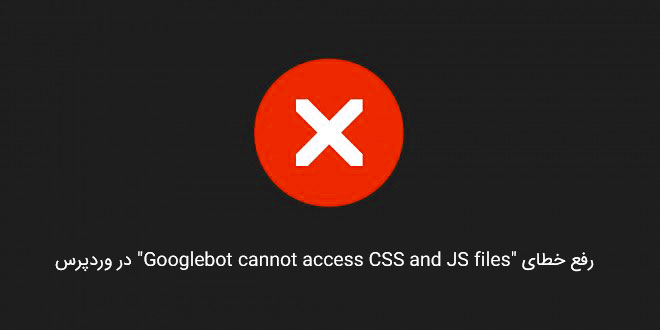
بله باید به این صورت خطا ها رو از ببین ببرید البته ابتدا ببینید این مشکلات در سایتتون برطرف شده اگر اره اقدام کنید در وبمستر حذفشون کنید.
با این کار گوگل یک بار دیگه اون موارد رو بررسی می کنه اگر بازم وجود داشته باشن مجددا ثبت خواهد کرد
درود بر شما
من در قسمت Blocked Resources وبمستر تولزم بالای 7000 تا ارور دارم می خواستم بدونم چطور می تونم این خطاها رو از بین ببرم
آیا باید یکی یکی رو 7000 تا ارور کلیک کنم و بعد Fetch کنم یا راهی دیگه ای داره؟